Як підключити Chromebook до монітора
Що потрібно знати:
- Найпростішим методом є використання кабелю HDMI або кабелю USB-C з адаптером.
- Єдиний хороший бездротовий варіант – Chromecast, однак віддалений робочий стіл Chrome також працює.
- Виділіть від 5 до 10 хвилин для підключення та налаштування зовнішнього монітора.
У цій статті буде розглянуто кілька варіантів підключення Chromebook до зовнішнього монітора. Існує не так багато варіантів, як ПК з Windows або Mac, але ви можете насолоджуватися додатковим монітором без особливих зусиль.
Підключіть Chromebook до зовнішнього монітора за допомогою HDMI
Якщо ви хочете якомога швидше та легко підключити зовнішній монітор до свого Chromebook, і ви не проти дротового рішення, вам підійде кабель HDMI.
-
Якщо ваш Chromebook має порт HDMI (більшість є), то для цього під’єднання можна використовувати кабель HDMI. Порт HDMI зазвичай знаходиться поруч із портами USB збоку Chromebook. Це 6-сторонній порт із похилими кутами на нижній стороні.

Вставте один кінець кабелю HDMI в цей порт, а інший кінець у будь-який порт HDMI на задній панелі зовнішнього монітора.
-
Часто Chromebook автоматично визначає підключений монітор. Якщо це не так, виберіть нижній правий кут панелі завдань Chromebook і виберіть значок Налаштування. У меню Налаштування виберіть Пристрій з меню ліворуч прокрутіть униз до Пристрій розділ і виберіть Дисплеї.

На екрані Дисплеї ви повинні побачити всі підключені дисплеї, включаючи підключений зовнішній. Налаштуйте такі параметри, як роздільна здатність, а також розширений або основний дисплей.

-
Якщо ви не бачите зовнішній дисплей на цьому екрані або налаштування параметрів не допомагає, можливо, вам знадобиться усунути неполадки з підключенням HDMI.
Не забудьте використовувати налаштування меню дисплея, щоб вибрати правильний порт HDMI на задній панелі монітора, до якого ви під’єднали свій Chromebook.
Підключіть Chromebook до зовнішнього монітора за допомогою USB-C
Інше дротове рішення для підключення Chromebook до монітора – це порт USB-C, який є у більшості Chromebook.
-
Порт USB-C – це дуже маленький, частково прямокутний та овальний порт, зазвичай на задній стороні Chromebook. Ви можете використовувати цей порт для підключення до зовнішнього монітора, але вам знадобиться:
- Кабель USB-C
- Перехідник USB-C до HDMI
- кабель HDMI

Підключіть порт USB-C до адаптера. Потім підключіть кабель HDMI від адаптера до монітора. Виконайте ту саму процедуру, описану в розділі вище, щоб налаштувати дисплей після його підключення.
Підключіть зовнішній монітор через Chromecast
Якщо ви хочете бездротове рішення, ви можете підключити a Пристрій Chromecast на зовнішній монітор, а потім транслюйте його за допомогою Chromebook.
-
Переконайтеся, що ваш пристрій Chromecast під’єднано до монітора й увімкнено. На своєму Chromebook виберіть нижній правий кут панелі завдань Chromebook і виберіть значок Налаштування. Виберіть Актори, щоб побачити всі пристрої в мережі, на які можна транслювати дисплей Chromebook.

-
Виберіть із цього списку пристрій Chromecast, який під’єднано до зовнішнього монітора.
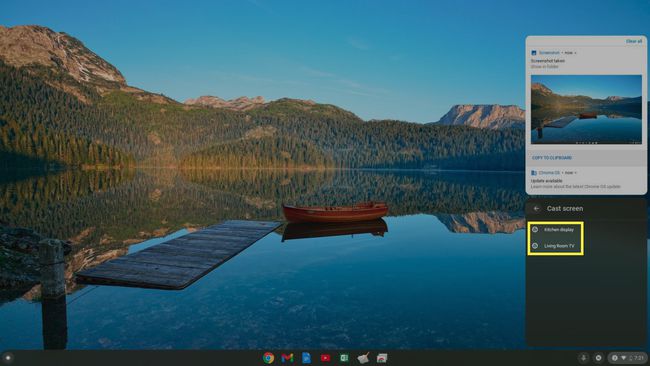
-
Вибравши його, ви побачите свій робочий стіл Chromecast на зовнішньому моніторі. Тепер ви можете використовувати більший зовнішній монітор як дисплей.
Цей бездротовий варіант дозволяє підключити Chromecast до зовнішнього монітора, але він дозволяє лише дублювати дисплей, а не розширений. А оскільки він працює через мережу WiFi, між рухом миші та відображенням вказівника миші на екрані може бути невелика затримка.
Підключіть зовнішній монітор до віддаленого робочого столу Chrome
Іншим бездротовим рішенням для використання зовнішнього монітора з Chromebook є використання веб-переглядача Віддалений робочий стіл Chrome додаток.

Ви можете підключитися до віддаленого робочого столу Chrome за допомогою ноутбука, підключеного до одного або кількох моніторів. Після підключення ви можете запитати код, а потім використовувати цей код на своєму Chromebook для підключення до комп’ютера та використання цих зовнішніх моніторів.
Це рішення дозволяє використовувати зовнішній монітор, але він використовує додатковий ноутбук, підключений до монітора. Крім Chromebook, ви керуєте комп’ютером. Це хороший останній засіб, якщо ви не можете підключитися через HDMI або USB-C і у вас немає пристрою Chromecast.
